您所在的位置: 首页 > 教程首页 > 苹果教程 > 苹果ios 11无法投屏解决方法介绍
升级ios11后为什么投屏会失败?很多小伙伴们都还不知道,下面52z飞翔下载小编为大家整理了苹果ios11无法投屏解决方法介绍,一起来看看吧。

什么是AirPlay?
AirPlay指的是苹果独有的无线技术,有了它之后,在同一网络状态下,iPhone、iPad等iOS设备的图片、音频、视频都可以传输到支持AirPlay的设备上。
或者把iPhone、iPad的实时画面传输到电视上,也就是镜像,目前大部分智能电视都支持AirPlay,安卓设备投屏用的是Miracast。
airPlay是苹果公司的在iOS4.2及OS X Mountain Lion中加入的一种播放技术,可以将iPhone、iPod touch、iPad及Mac(需要OS X Mountain Lion)上的视频镜像传送到支持Airplay的设备(如:音箱、Apple TV)中播放。使用Airplay需要iOS4.2版本的设备或Mac电脑上的iTunes10.1以上版本。视频镜像则需要iOS 5及OS X Mountain Lion。

升级iOS11后为什么投屏会失败?
上拉打开iPhone的控制面板可以看到投屏的功能按钮名称从原来的“AirPlay镜像”改成了“屏幕镜像”,除此之外,苹果还对镜像服务进行了改进。
通过改变设备间的串流方式提升投屏的性能和流畅度,对于Apple TV当然是好事,但镜像组件和协议的版本发生变化后,其它一些设备会出现不兼容的问题,所以有些电视/盒子才会出现无法投屏的情况。
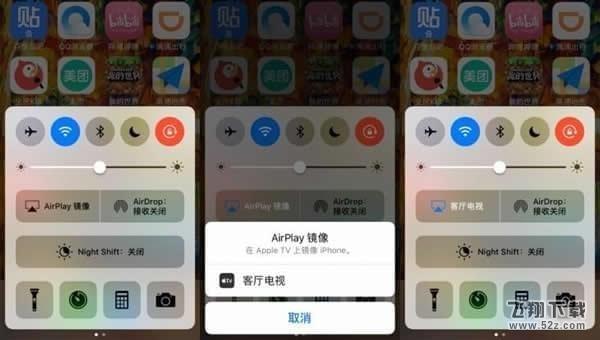
↑↑↑iOS10投屏界面
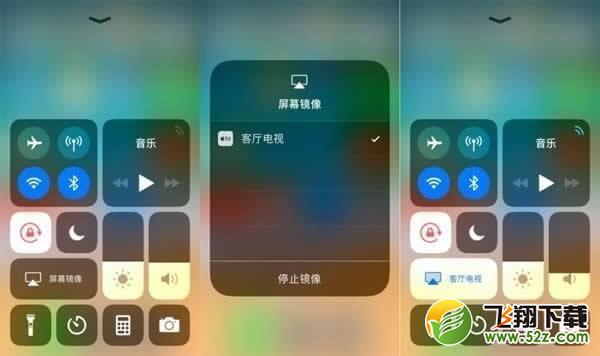
↑↑↑iOS11投屏界面
虽然智能电视的内容越来越多,但不可能做到全覆盖,尤其是现在各视频平台都注重独家自制内容,如果你觉得在电视上安装软件或搜片很麻烦的话,投屏是个很好的方式。
所以说这个功能还是很实用的,除了等待电视系统升级完成对新版AirPlay的适配,还可以试试下面这些方法。
1、安装第三方投屏软件
Windows操作系统投屏方法:
注意:只要是Windows操作系统,不论Windows 7还是Windows 10,不论品牌机还是组装机,台式机笔记本,联想,惠普,戴尔,华硕等等都适用!
方法1:无需越狱

投屏原理:
免越狱投影和录制iPhone屏幕的方法其实是用到苹果自带的功能,叫做AirPlay。AirPlay的主要功能就是将iPhone的内容投影到其它的设备上播放,大家如果平常嫌手机屏幕太小,看片不够刺激的话,也可以使用此功能,将影片投放在电脑显示屏上播放哦,那感觉完全不一样。除了看片和看图外,玩游戏的时候使用AirPlay会更刺激,iPhone就可以变身为游戏手柄了。对商务人士来说,利用AirPlay做产品演示也是个很好的选择哦,另外,这个软件还有录制手机屏幕的功能,你就说棒不棒!

AirPlay的工作原理是当你的iPhone或IPAD与支持AirPlay技术的硬件(如:Apple TV)处在同一个WIFI的情况下,iPhone或IPAD就会触发AirPlay功能。我们可以通过在电脑上安装支持AirPlay的软件来间接实现这个功能!
- 1.在电脑上下载安装AirPlayer软件,直接打开就可以,选择您的IOS系统。
- 2.选择完系统后,您的iPhone控制中心就会出现"AirPlay"的标志。点击“AirPlay”,在跳出的界面中选择电脑标志的"itools",再将镜像开关打开。

- 3.这时你电脑上面的AirPlayer软件就显示您手机的界面了。现在您可以开始享受超大屏的视频盛宴了。
- 4.鼠标移动到软件顶部,您可以看到四个按钮分别功能是:全屏置顶鼠标控制手机录制屏幕视频。大家可以自己用看看。

















